电脑启动后总是自检怎么办|如何取消电脑开机自检
更新日期:2024-03-20 10:28:22
来源:转载
手机扫码继续观看

电脑启动后会对CPU、主板、内存等器件进行测试,但是每次开机都要等待进行自检的时间,开机速度根本无法提高。因此我们可以选择取消电脑开机自检来减少电脑系统的开机时间。
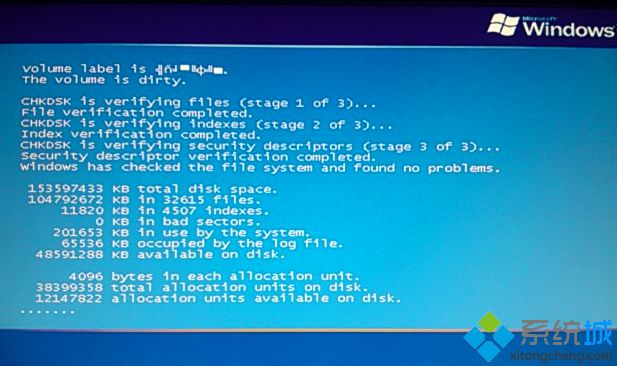
具体方法如下:
1、可以通过360安全卫士进行设置,打开主界面,点击“人工服务”;
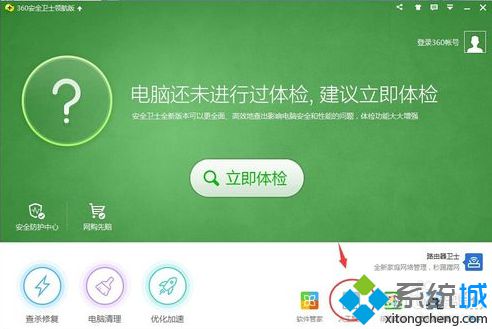
2、点击列表中的“电脑故障”;
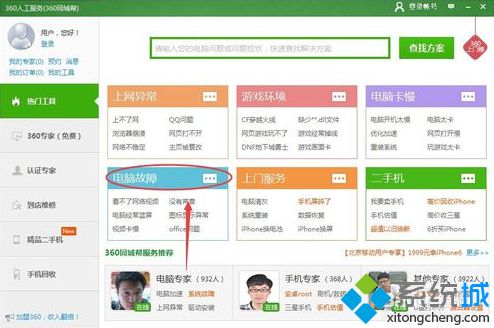
3、找到“电脑启动总是进行自检”,点击“立即修复”;
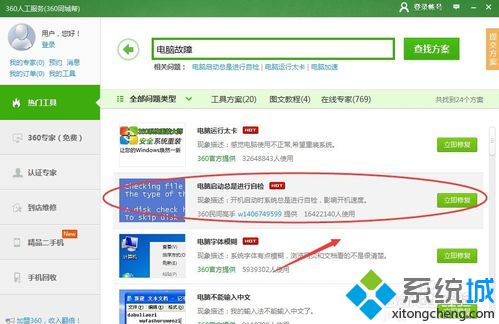
4、开始进行修复;

5、等待修复完成后,重启电脑即可。
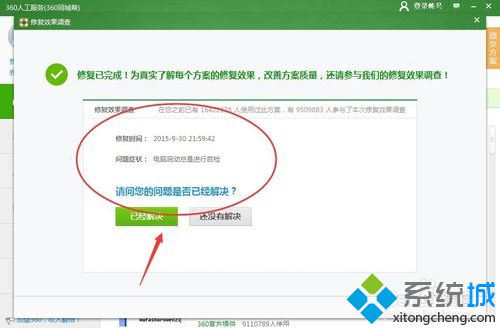
完成上述的操作步骤后就可以取消电脑开机自检了。
该文章是否有帮助到您?
常见问题
- monterey12.1正式版无法检测更新详情0次
- zui13更新计划详细介绍0次
- 优麒麟u盘安装详细教程0次
- 优麒麟和银河麒麟区别详细介绍0次
- monterey屏幕镜像使用教程0次
- monterey关闭sip教程0次
- 优麒麟操作系统详细评测0次
- monterey支持多设备互动吗详情0次
- 优麒麟中文设置教程0次
- monterey和bigsur区别详细介绍0次
系统下载排行
周
月
其他人正在下载
更多
安卓下载
更多
手机上观看
![]() 扫码手机上观看
扫码手机上观看
下一个:
U盘重装视频












